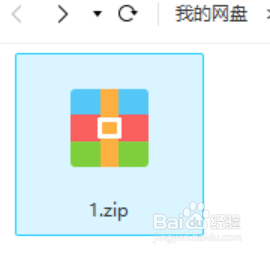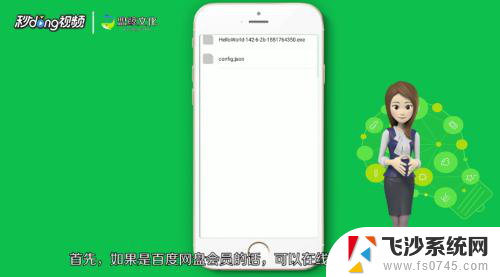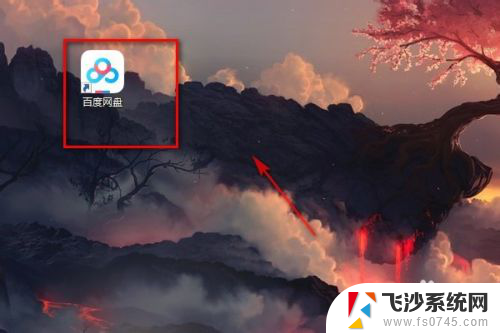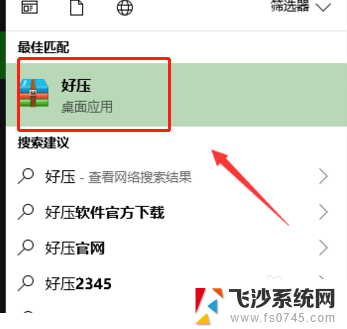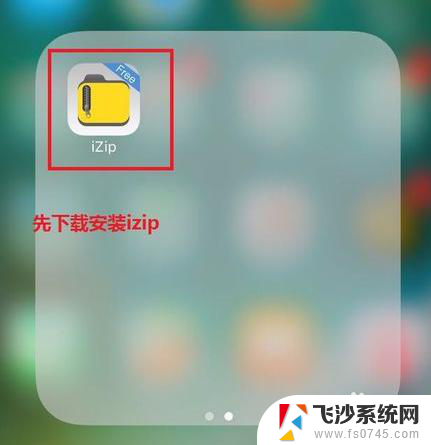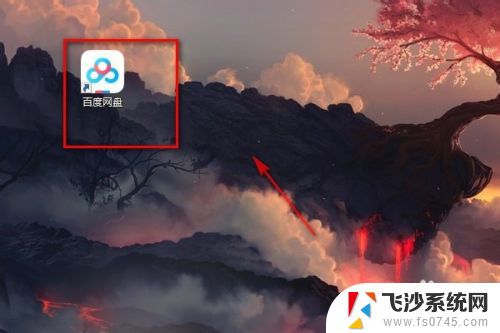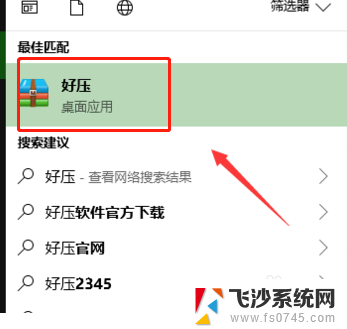百度网盘解压包下载后怎么打开 百度网盘压缩包打开后无法正常显示文件
百度网盘解压包下载后怎么打开,百度网盘作为一款常用的云盘工具,为我们提供了方便快捷的文件存储和分享功能,有时在下载解压包后,我们可能会遇到一些问题,例如无法正常显示文件的情况。这给我们的使用带来了一定的困扰。面对这种情况,我们应该如何打开百度网盘解压包并正确显示文件呢?在本文中我们将针对这一问题进行探讨与解答。
操作方法:
1.我们打开百度网盘,会看到有个压缩包文件。我们需要打开这个查看内容,解决这个问题有两个方式。
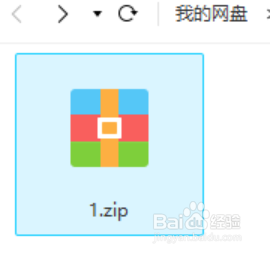
2.第一个方法就是充值百度网盘会员,充值会员后可以直接在百度网盘里打开压缩包文件。
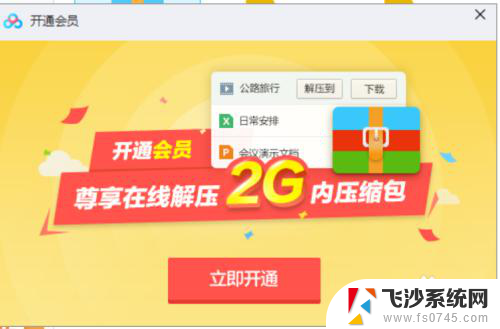
3.上面的是百度会员专享的特权,我还有个可以打开的方法。就是点击这个压缩包,然后点击下载。
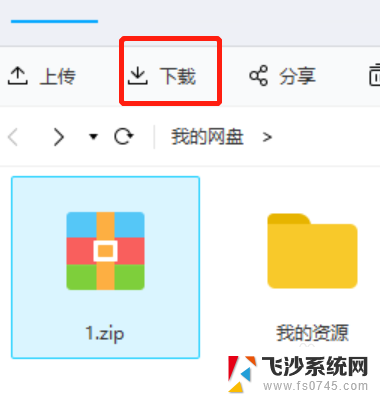
4.点击下载后选择需要保存的位置方便我们下载下来之后找到它,这里我们保存到电脑的桌面上。
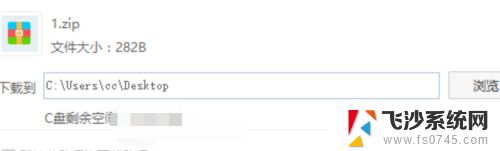
5.保存后百度网盘就会下载,下载完毕之后。我们在电脑的桌面上找到这个文件,然后双击打开就可以查看了。
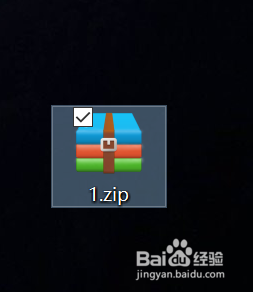
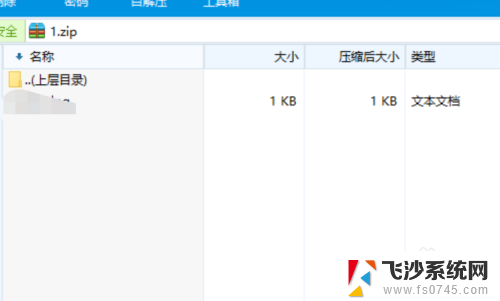
6.百度网盘会员只能在线打开2G以内的压缩文件,超级会员可以打开4G内的压缩包。想要打开大于4G的压缩包还是要下载到电脑上打开。

以上是关于如何打开下载后的百度网盘解压包的全部内容,如果您遇到这种情况,请按照以上方法解决,希望对大家有所帮助。